インストール・初期設定ガイド
【2025年最新】Office アクティベーション方法を完全解説
Office アクティベーションとは?初心者にもわかりやすく解説
Microsoft Officeを購入したら、まず最初に行うのがアクティベーション(ライセンス認証)です。このプロセスは、購入したOfficeソフトを正規に使用するための重要なステップなんです。
アクティベーションとは、簡単に言えば「ソフトウェアの使用権を確認する作業」のこと。これを行わないと、Officeの機能が制限されたり、使用期間に制限がかかったりします。
長年ITライターとして活動してきた私の経験から言えば、このアクティベーションで躓く方が意外と多いんですよね。特に2025年現在、Office製品のラインナップや認証方法が多様化していることもあり、混乱されるケースが増えています。
でも心配しないでください。この記事では、Officeのアクティベーション方法を初心者の方でもわかりやすく、ステップバイステップで解説していきます。
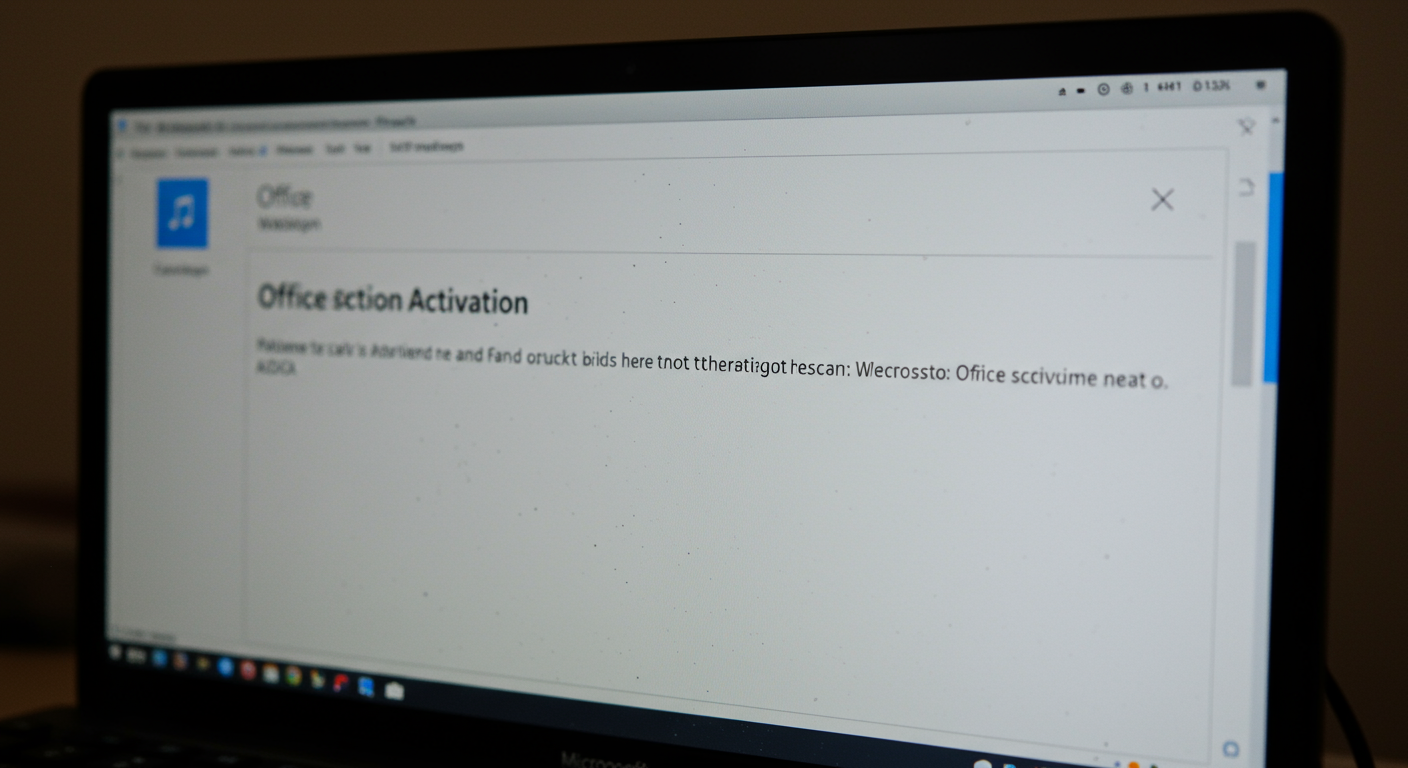 2025年最新!Office製品の種類とアクティベーション方法の違い
2025年最新!Office製品の種類とアクティベーション方法の違い
2025年7月現在、Microsoft Officeには大きく分けて3つの種類があります。それぞれアクティベーション方法が異なるので、まずは自分が使っている(または購入予定の)Officeがどのタイプなのかを確認しましょう。
1つ目は「買い切り型」の永続ライセンス版Office。Office 2021やOffice 2024などの西暦が付いたバージョンがこれにあたります。一度購入すれば永続的に使用でき、通常はプロダクトキーでのアクティベーションが必要です。
2つ目はサブスクリプション型の「Microsoft 365」。月額または年額料金を支払い、常に最新版のOfficeアプリが使えるサービスです。こちらはMicrosoftアカウントでのサインインによるアクティベーションが基本となります。
そして3つ目がプレインストール版。新しいパソコンに最初から入っているOfficeで、デジタルライセンスが紐づけられていることが多いです。
どうですか?自分のOfficeがどのタイプか、わかりましたか?
私がよく相談を受けるのは、「Office製品を安く購入したけど、アクティベーション方法がわからない」というケース。特にPCユービックなどの正規品保証付きの格安Office販売サイトで購入された方からの質問が多いです。
安心してください。購入タイプによって手順は異なりますが、基本的な流れは同じです。それでは、タイプ別にアクティベーション方法を詳しく見ていきましょう。
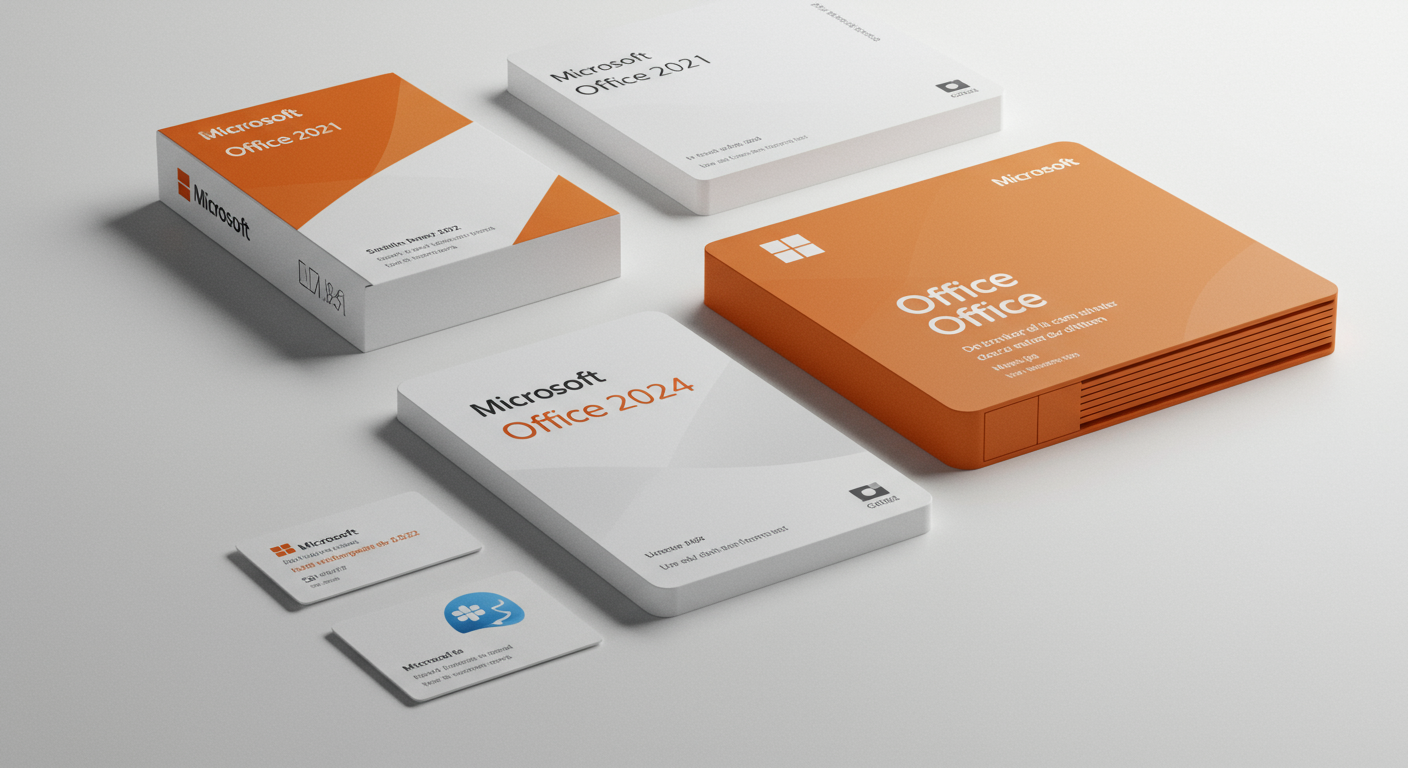 永続ライセンス版Office(Office 2021/2024)のアクティベーション手順
永続ライセンス版Office(Office 2021/2024)のアクティベーション手順
永続ライセンス版のOfficeをお持ちの方向けに、アクティベーションの手順を解説します。この方法は、Office 2021やOffice 2024などの買い切り型Officeに適用されます。
まず最初に、プロダクトキーを手元に用意してください。プロダクトキーは通常、25桁の英数字で構成されています。
1. Officeアプリを起動してアクティベーションを開始する
Word、Excel、PowerPointなど、いずれかのOfficeアプリを起動します。初回起動時には自動的にアクティベーション画面が表示されますが、表示されない場合は以下の手順で進めてください。
アプリを起動したら、画面上部の「ファイル」タブをクリックし、左側のメニューから「アカウント」を選択します。右側に表示される「製品情報」セクションで「ライセンス認証」ボタンをクリックしましょう。
先日、中小企業のクライアントでOffice 2021のアクティベーションをサポートした際、この画面が見つからないとお困りでした。実はOfficeアプリによって若干表示が異なるので注意が必要です。
2. プロダクトキーを入力する
プロダクトキー入力画面が表示されたら、手元のプロダクトキーを入力します。入力欄は自動的に次のブロックに移動するので、区切り(ハイフン)を入力する必要はありません。
入力が完了したら「次へ」をクリックします。
ここでよくあるトラブルが、プロダクトキーが認識されないケース。キーの入力ミスがないか、O(オー)と0(ゼロ)、I(アイ)と1(イチ)などを間違えていないか確認してみてください。
3. Microsoftアカウントでサインインする
プロダクトキーが受け付けられると、Microsoftアカウントでのサインインを求められます。すでにアカウントをお持ちの場合はサインインし、持っていない場合は新規作成してください。
このステップは省略できる場合もありますが、アカウントと紐づけておくことで、後々再インストールが必要になった際に便利です。
アクティベーションが完了すると、「Office製品のライセンス認証が完了しました」というメッセージが表示されます。これで永続ライセンス版Officeの使用準備が整いました!
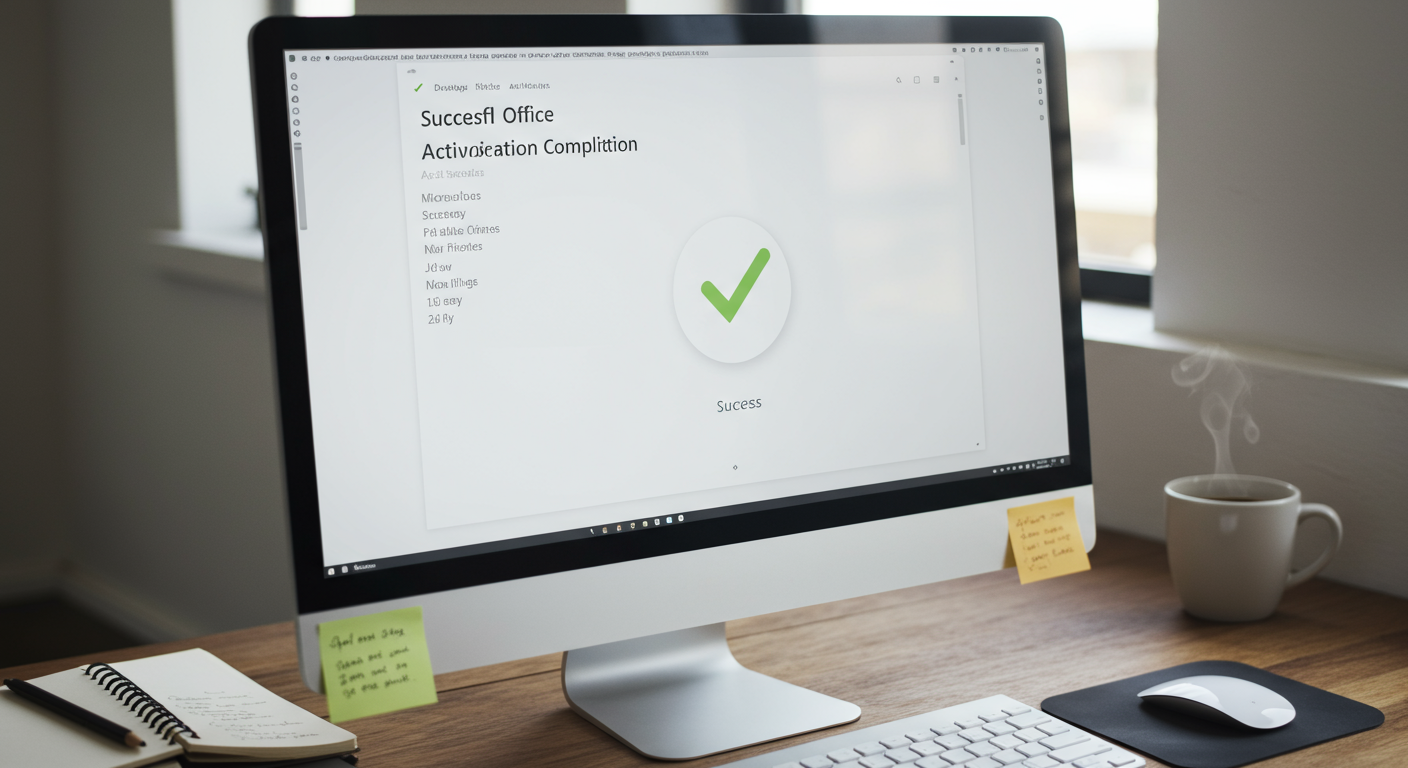 Microsoft 365(サブスクリプション版)のアクティベーション方法
Microsoft 365(サブスクリプション版)のアクティベーション方法
続いて、Microsoft 365のアクティベーション方法を解説します。サブスクリプション版は永続ライセンス版と少し手順が異なりますので、ご注意ください。
Microsoft 365は、プロダクトキーではなくMicrosoftアカウントでの認証が基本となります。
1. Microsoft 365のセットアップを開始する
Microsoft 365を購入すると、通常はセットアップ用のURLが記載されたメールが届きます。そのURLにアクセスするか、直接「office.com/setup」にアクセスしてください。
先月、個人事業主の方のサポートをした時のこと。「メールが見つからない!」と焦っていましたが、迷惑メールフォルダに振り分けられていただけでした。メールが見当たらない場合は、迷惑メールフォルダも確認してみてくださいね。
2. Microsoftアカウントでサインインする
セットアップページにアクセスしたら、Microsoft 365の購入時に使用したMicrosoftアカウントでサインインします。アカウントをお持ちでない場合は、新規作成してください。
サインイン後、プロダクトキーの入力を求められる場合があります。Microsoft 365のプロダクトキーは、カード形式で提供されていることが多いです。
3. インストールとアクティベーション
サインインとプロダクトキーの確認が完了すると、Office製品のインストールが始まります。インストールが完了したら、いずれかのOfficeアプリ(WordやExcelなど)を起動してください。
初回起動時に、先ほどサインインしたMicrosoftアカウントの情報を入力するよう求められます。正しい情報を入力すると、自動的にアクティベーションが完了します。
Microsoft 365の場合、一度アクティベーションを完了すると、インターネットに接続している限り、サブスクリプションの有効期間中は自動的に最新の状態が維持されます。
もし「サブスクリプションの問題が発生しました」というメッセージが表示された場合は、サブスクリプションの有効期限が切れているか、アカウントに問題が生じている可能性があります。その場合は、Microsoft 365のアカウントページで状況を確認してみてください。
OEMライセンス版・プレインストール版Officeのアクティベーション
新しいパソコンに最初から入っているOffice(プレインストール版)や、PCショップなどで購入したOEMライセンス版のOfficeは、少し異なるアクティベーション方法が必要な場合があります。
これらのOfficeは、多くの場合、デジタルライセンスが既にデバイスに紐づけられています。つまり、プロダクトキーを手動で入力する必要がないケースが多いんです。
1. Officeアプリを起動する
WordやExcelなどのOfficeアプリを起動します。初回起動時に、Microsoftアカウントでのサインインを求められることがあります。
ここで一つ注意点。プレインストール版Officeの中には、体験版として提供されているものもあります。その場合、アクティベーションのためには製品版へのアップグレードが必要です。
2. デジタルライセンスの確認
Officeアプリの「ファイル」→「アカウント」を開き、製品情報を確認します。「製品のライセンス認証が完了しました」と表示されていれば、既にアクティベーションは完了しています。
「ライセンス認証が必要です」と表示されている場合は、プロダクトキーの入力が必要です。プロダクトキーは、パソコンの底面や付属の書類に記載されていることが多いです。
先日、中小企業の総務担当者から「新しいパソコンを10台導入したけど、Officeのアクティベーションができない」という相談を受けました。調べてみると、プロダクトキーカードが別の書類に挟まれていただけでした。付属品や書類は丁寧に確認することをおすすめします。
3. 電話でのアクティベーション
まれに、インターネット経由でのアクティベーションがうまくいかない場合があります。そんな時は、電話でのアクティベーションも可能です。
アクティベーション画面で「電話でのライセンス認証」を選択すると、電話番号とインストールIDが表示されます。表示された電話番号に電話し、ガイダンスに従ってインストールIDを入力すると、確認IDが提供されます。
この確認IDをパソコンに入力することで、アクティベーションが完了します。
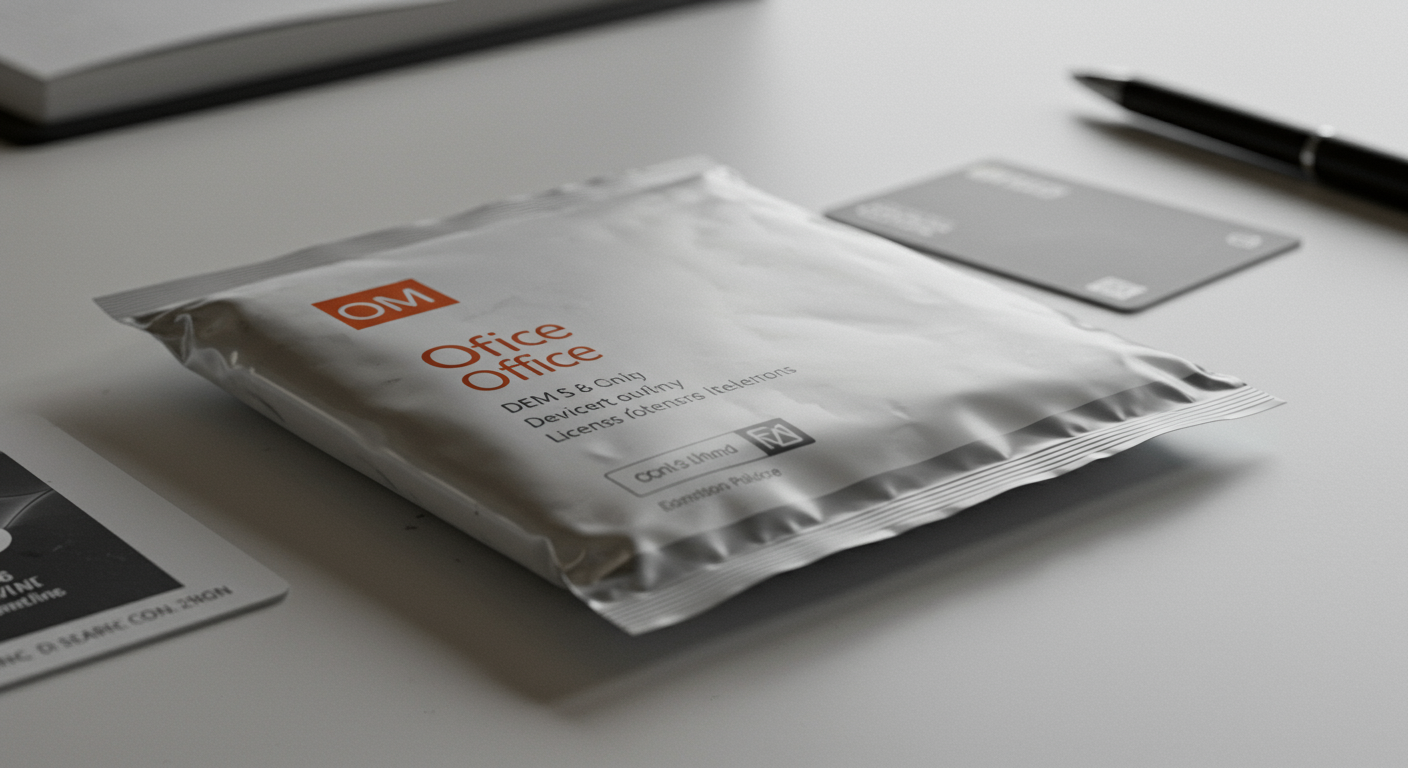 アクティベーションでよくあるトラブルと解決法
アクティベーションでよくあるトラブルと解決法
Officeのアクティベーションは通常スムーズに完了しますが、時々問題が発生することもあります。ここでは、よくあるトラブルとその解決法を紹介します。
プロダクトキーが認識されない
最もよくあるトラブルの一つが、プロダクトキーが認識されないケースです。
まず、入力ミスがないか確認しましょう。特にO(オー)と0(ゼロ)、I(アイ)と1(イチ)は見分けにくいので注意が必要です。
また、そのプロダクトキーが使用しようとしているOffice製品と一致しているか確認してください。例えば、Office 2021のキーをOffice 2024で使用することはできません。
それでも解決しない場合は、Microsoftサポートに問い合わせるか、購入先のサポートに連絡してみましょう。PCユービックなどの正規品保証付きの販売サイトであれば、サポートが提供されているはずです。
「このプロダクトキーは既に使用されています」というエラー
このエラーは、プロダクトキーが既に別のデバイスでアクティベートされている場合に表示されます。
Office製品のライセンスには、インストール可能な台数に制限があります。例えば、一般的な永続ライセンス版は1台のみ、Microsoft 365 Personalは2台までといった具合です。
以前使用していたパソコンでOfficeをアンインストールしても、ライセンスの紐づけは自動的には解除されません。Microsoftアカウントページで、デバイスの紐づけを解除する必要があります。
インターネット接続の問題
アクティベーションにはインターネット接続が必要です。接続が不安定だと、アクティベーションが失敗することがあります。
インターネット接続を確認し、必要に応じて再接続してから再試行してみてください。それでも解決しない場合は、前述の「電話でのアクティベーション」を試してみることをおすすめします。
先日、ある企業のネットワーク環境でOfficeのアクティベーションができないという相談を受けました。調査の結果、企業のファイアウォールがMicrosoftのアクティベーションサーバーへのアクセスをブロックしていたことが判明。IT管理者と協力して設定を変更することで解決しました。
まとめ:安心してOfficeを使い始めるために
この記事では、2025年最新のMicrosoft Officeアクティベーション方法について詳しく解説してきました。
永続ライセンス版(Office 2021/2024)、サブスクリプション版(Microsoft 365)、OEMライセンス版・プレインストール版と、それぞれのタイプに応じたアクティベーション方法を紹介しました。
アクティベーションは一見複雑に思えるかもしれませんが、基本的な流れを理解すれば、それほど難しいものではありません。プロダクトキーを用意し、画面の指示に従って進めるだけで完了します。
もし途中でトラブルが発生しても、この記事で紹介した解決法を試してみてください。それでも解決しない場合は、Microsoftの公式サポートや、製品を購入した販売店のサポートに相談することをおすすめします。
正規のOffice製品を適切にアクティベーションすることで、セキュリティ更新プログラムの適用や、すべての機能を制限なく使用できるようになります。特に業務で使用する場合は、ライセンスコンプライアンスの観点からも、正規品の適切なアクティベーションが重要です。
PCユービックでは、正規品保証付きのWindows・Officeソフトウェアを格安価格で提供しています。アクティベーションに関するサポートも充実しているので、初めてOfficeを導入する方や、複数台のPCにOfficeを導入する企業の方にもおすすめです。
